Hai dei documenti o delle foto/video che vuoi tenere al “nascosto” sul tuo PC o Mac OS? Vuoi creare una cartella privata che risulti INVISIBILE sul PC o Mac OS X?
La risposta a queste domande è data da FILE LOCK PRO, un potente programma che offre la funzione ‘Nascondi Files/cartelle‘ grazie alla quale è possibile proteggere qualsiasi file. File Lock Pro usa un meccanismo di blocco a livello Kernel per bloccare o nascondere files e cartelle sul PC. Questo meccanismo aiuta a mantenere i file protetti, anche quando qualcuno cerca di accedervi da Windows, prompt dei comandi DOS, o tramite modalità provvisoria!
La funzione “Nascondere Files” in File Lock Pro permette di bloccare o nascondere i tuoi file e cartelle private. ‘Nascondere’ si riferisce al processo di protezione non solo di files e cartelle ma anche applicazioni, unità e driver. Grazie alla funzione ‘NASCONDI‘ i file e le cartelle selezionate saranno immediatamente nascoste alla vista (a seconda delle impostazioni utente).
Per nascondere i file e le cartelle con Gilisoft File Lock PRO non sono richieste competenze tecniche. Basta una semplice operazione e qualche click di mouse per nascondere file e cartelle in pochi secondi.
Guida #1: Come Nascondere Files e Cartelle sul PC
Per nascondere file e cartelle scarica e installa il programma FILE LOCK sul tuo PC:
Dopo l’installazione ti verrà chiesto di riavviare il computer in modo che il programma venga configurato completamente. Dopo il riavvio del computer, riapri il programma e si aprirà una schermata del genere:

Se stai usando la versione demo gratuita del programma, la password da usare per accedere al tool è 123456 (tale password potrà essere modificata solo con l’acquisto della versione completa del programma, che costa circa 30€).
Ecco l’interfaccia principale di FILE LOCK PRO:
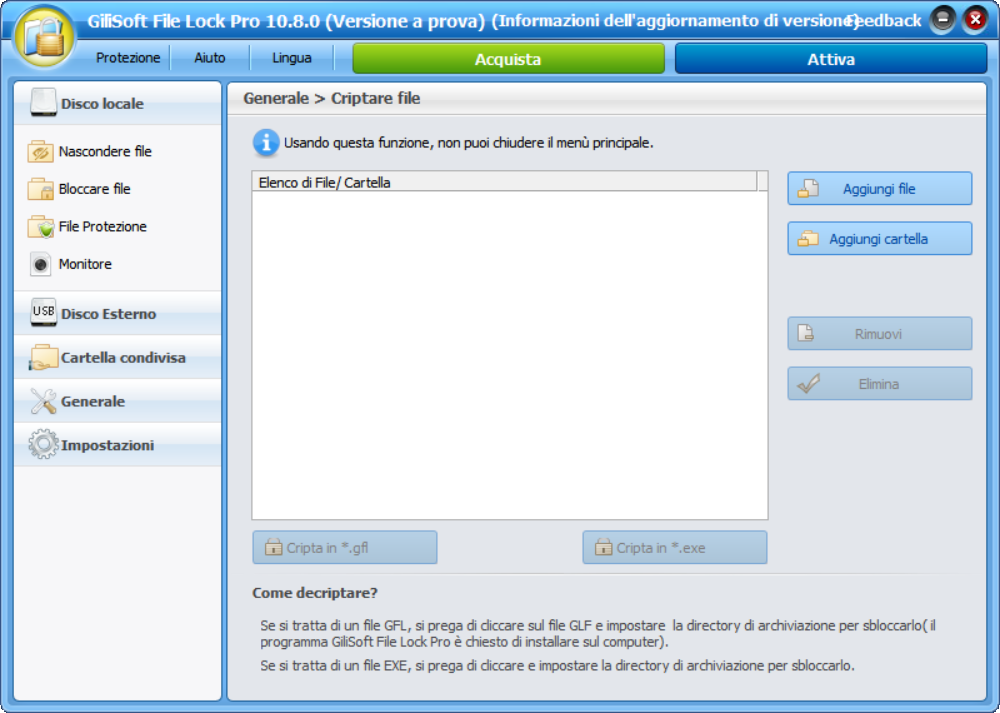
Per iniziare subito a nascondere file o cartelle (o anche intere partizioni del PC) con questo programma ecco i semplici passi da seguire:
Passo 1. Clicca a sinistra su NASCONDERE FILE
Passo 2. Clicca a destra del programma su Nascondi File, Nascondi Cartella o Nascondi Disco e seleziona il file/cartella/disco da nascondere
Passo 3. Il file/cartella/disco verrà automaticamente nascosto e diventerà subito invisibile.

NB: Per rendere nuovamente visibile un file o cartella, basta selezionarlo nel programma e cliccare sul pulsante VISUALIZZA.
La cosa interessante di File Lock PRO è che oltre alla funzione di nascondere file e cartelle, possiede anche altre modalità di protezione dei propri file. Consente infatti di bloccare accesso a file e cartelle, impedire la modifica di file/cartelle o anche di criptare file e cartelle in pochi minuti.
Un programma alternativo (e altrettanto valido) per chi vuole nascondere file e cartelle dal PC è IObit Protected Folder
Guida #1: Come Nascondere Files e Cartelle sul Mac
Per nascondere file e cartelle scarica e installa il programma FILE LOCK PER MAC sul tuo Mac:
Scarica ed esegui il file .pkg. NB: Se le impostazioni di sicurezza del tuo MAC impediscono l’esecuzione del file, clicca col tasto destro del mouse e scegli APRI e infine conferma di voler installare il programma.
Una volta fatta l’installazione dovrai riavviare il Mac affinchè l’app funzioni correttamente.
Per NASCONDERE FILE O CARTELLA SU MAC:
- Passo 1.: Esegui Gilisoft File Lock per MAC
- Passo 2: Usa il pulsante ‘+’ o trascina file e cartelle direttamente nel programma.
- Passo 3: Se vuoi bloccare l’applicazione con password, seleziona il box ‘Require Password’

Per MOSTRARE FILE O CARTELLE nascoste:
- PASSO 1. Apri Gilisoft File Lock per MAC.
- PASSO 2: Seleziona i file e le cartelle che vuoi rendere visibili e seleziona “Visible“.


GloboSoft è una software house italiana che progetta e sviluppa software per la gestione dei file multimediali, dispositivi mobili e per la comunicazione digitale su diverse piattaforme.
Da oltre 10 anni il team di GloboSoft aggiorna il blog Softstore.it focalizzandosi sulla recensione dei migliori software per PC e Mac in ambito video, audio, phone manager e recupero dati.


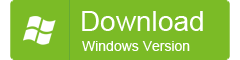
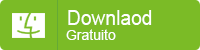
Ho usato il programma che alla digitazione della password si apre ma poi non mi fa vedere i miei dati che non riesco a recuperare.
Esce la scritta folder look bloccato.
Come devo fare?
Una volta inserita la password (corretta) puoi ripristinare la visibilità di tutti i dati e cartelle nascoste.